16 ukrytych funkcji w Oxygen OS 16, które powinieneś wiedzieć
Opublikowany: 2025-10-25W nieoczekiwany sposób systemy operacyjne Android znów zaczęły być ekscytujące. Przez ostatnie kilka lat większość aktualizacji Androida miała charakter iteracyjny; jednak w tym roku wszystkie główne skórki Androida, w tym ColorOS 16, nowy Origin OS 6 firmy Vivo i OnePlus Oxygen OS 16, zostały znacznie ulepszone i wprowadzono wiele przydatnych zmian.
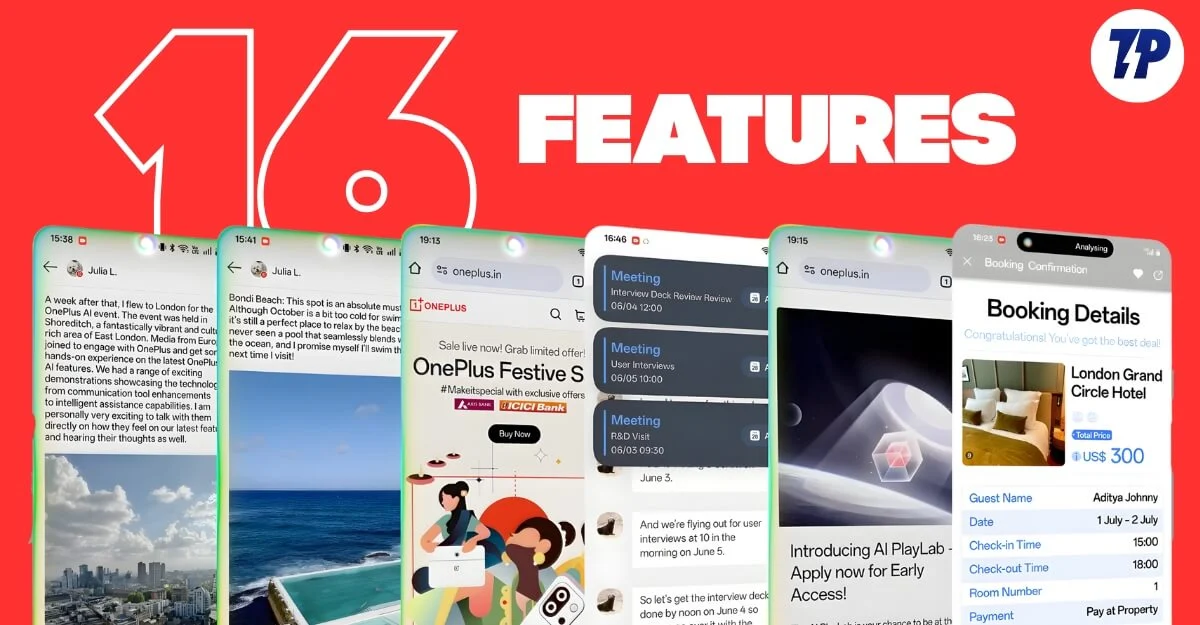
OnePlus oficjalnie ogłosił Oxygen OS 16 oparty na systemie Android 16 i będzie dostępny od tej jesieni, począwszy od listopada. Możesz sprawdzić pełną listę uprawnień i harmonogram aktualizacji w naszym narzędziu do śledzenia aktualizacji OxygenOS 16.
Używam Oxygen OS 16 już od jakiegoś czasu i znalazłem kilka ukrytych funkcji, które mogą być naprawdę przydatne. Jeśli dokonałeś już aktualizacji do Oxygen OS 16 lub chcesz poznać te zmiany, oto 16 najlepiej ukrytych funkcji najnowszego Oxygen OS 16 firmy OnePlus.
Spis treści
16 najlepszych funkcji Oxygen OS 16
Pobieraj filmy online bez narzędzi rozszerzeń
Zarówno ColorOS 16, jak i Oxygen OS 16 mają teraz wbudowaną opcję pobierania wideo, która umożliwia pobieranie filmów z różnych aplikacji społecznościowych, w tym narzędzie do pobierania statusu WhatsApp i narzędzie do pobierania wideo z Instagrama.
Możesz bezpośrednio przejść do narzędzia pobierania, przeglądać filmy i rozpocząć pobieranie filmów, korzystając z ikony pobierania; jednakże ikona pobierania pojawia się dopiero po rozpoczęciu odtwarzania wideo.
Co więcej, możesz także skopiować link, odwiedzić witrynę i rozpocząć pobieranie. Działa naprawdę dobrze w przypadku większości witryn. Jest to przyjemny i wygodny sposób na proste pobieranie filmów bez kopiowania i wklejania tekstu między różnymi narzędziami.
Jak pobierać filmy za pomocą aplikacji Wideo na telefonach OnePlus:
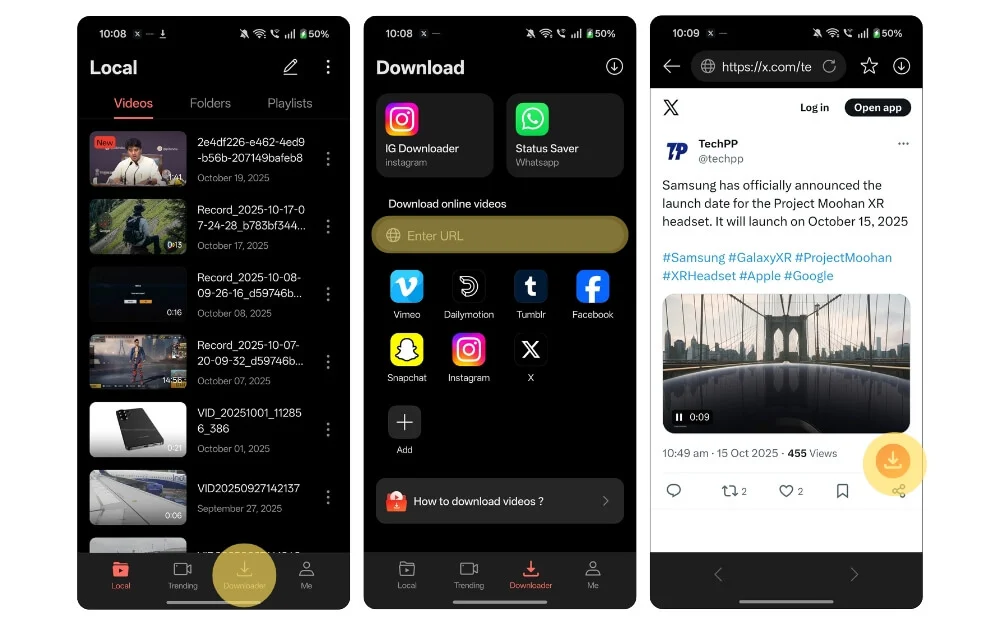
- Otwórz aplikację wideo i przejdź do karty Pobrane. Jeśli tego nie widzisz, uruchom aplikację ponownie lub zaktualizuj ją za pomocą Sklepu Google Play.
- Gdy już skończysz, powinna pojawić się nowa karta Pobrane. Tam wybierz aplikację, z której chcesz pobierać filmy. Przekieruje Cię do zewnętrznej przeglądarki, zalogujesz się na swoje konto i rozpoczniesz odtwarzanie wideo. Pojawi się nowa ikona pobierania, z której będziesz mógł ponownie pobrać filmy.
- Jeśli chcesz pobrać film z adresu URL, otwórz aplikację i wpisz adres URL w pasku wyszukiwania, a następnie rozpocznij odtwarzanie wideo ponownie, a będziesz mógł pobrać film i zapisać go lokalnie na swoim urządzeniu.
Podłącz telefon OnePlus do komputera
Jeśli podobnie jak ja korzystasz z telefonu z systemem Android i komputera Mac, Oxygen OS 16 wprowadza duże zmiany w sposobie udostępniania treści pomiędzy urządzeniami. Wreszcie, nie polegając na zewnętrznych narzędziach do udostępniania plików i zawartości schowka, możesz bezpośrednio podłączyć telefon OnePlus do systemu Windows lub Mac i rozpocząć udostępnianie plików oraz synchronizowanie zawartości schowka między urządzeniami.
Oznacza to, że nie musisz wykonywać wielu kroków, aby skopiować i wkleić tekst między urządzeniami za pomocą narzędzi zewnętrznych. Jest to bardzo przydatne, szczególnie przy wsparciu ekosystemu Apple.
Jak udostępniać pliki między OnePlus a komputerem:
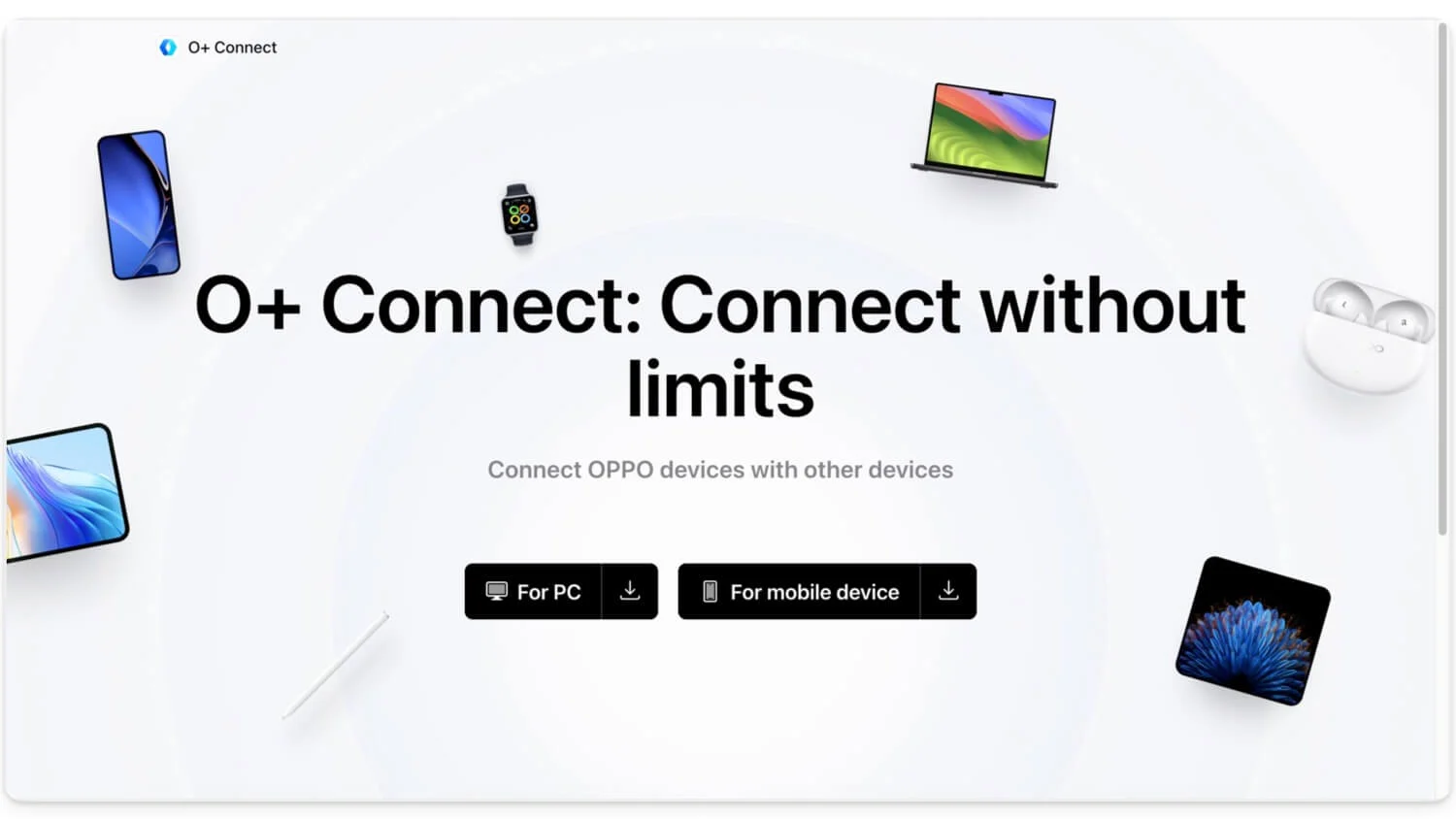
- Zainstaluj aplikację O+ Connect na komputerze Mac lub w systemie Windows. W tym przypadku używam komputera Mac.
- Po pobraniu postępuj zgodnie z instrukcjami wyświetlanymi na ekranie i skonfiguruj urządzenie.
- Teraz kliknij Połącz lub zeskanuj kod QR z telefonu, z którym chcesz się połączyć.
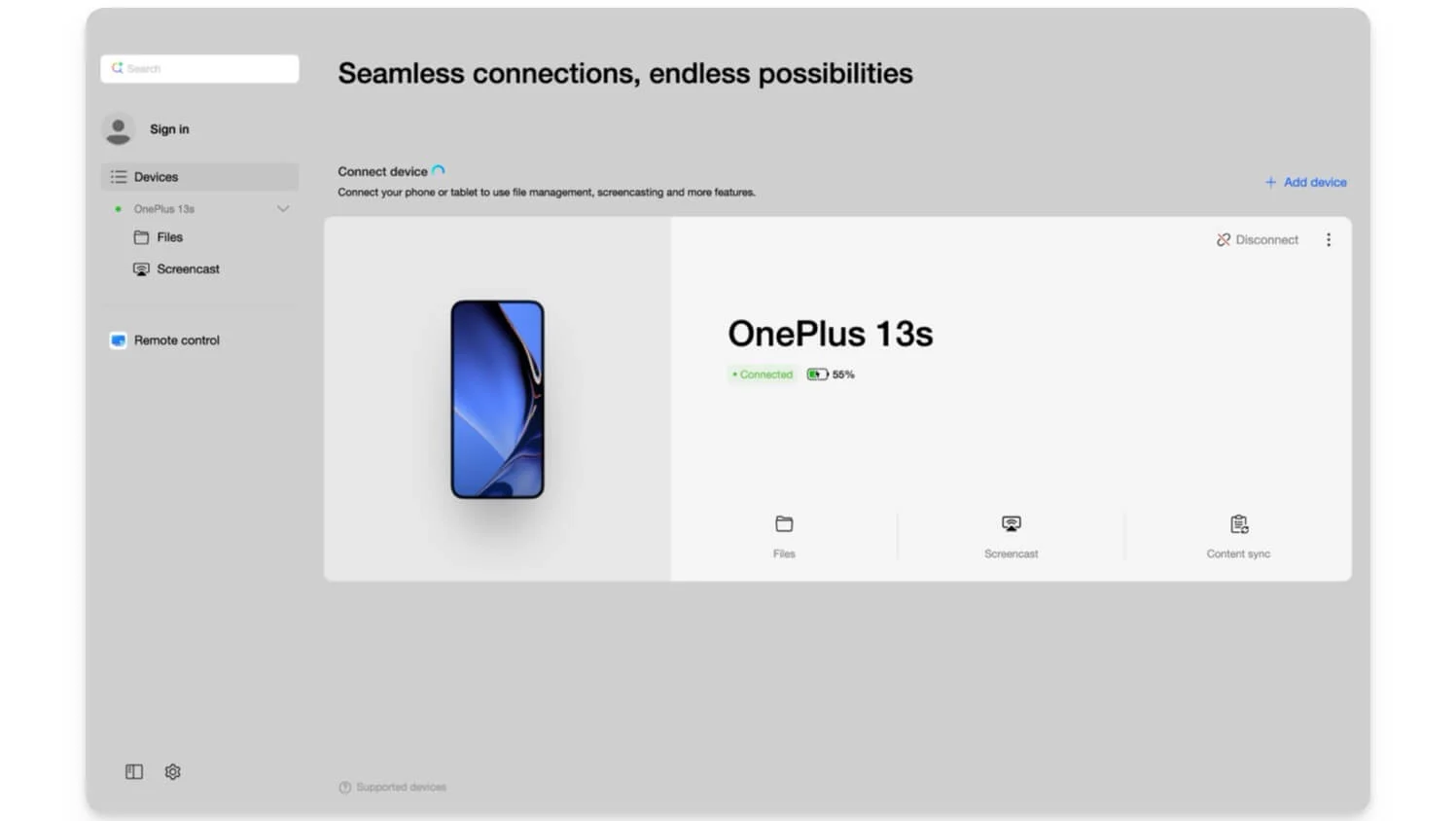
- Po zakończeniu kliknij Zezwól na komputerze Mac i to wszystko, Twoje urządzenie zostanie pomyślnie połączone z aplikacją. Możesz po prostu przeglądać pliki, przesyłać je między urządzeniami, a zawartość schowka automatycznie synchronizuje się między urządzeniami. Można podłączyć wiele urządzeń.
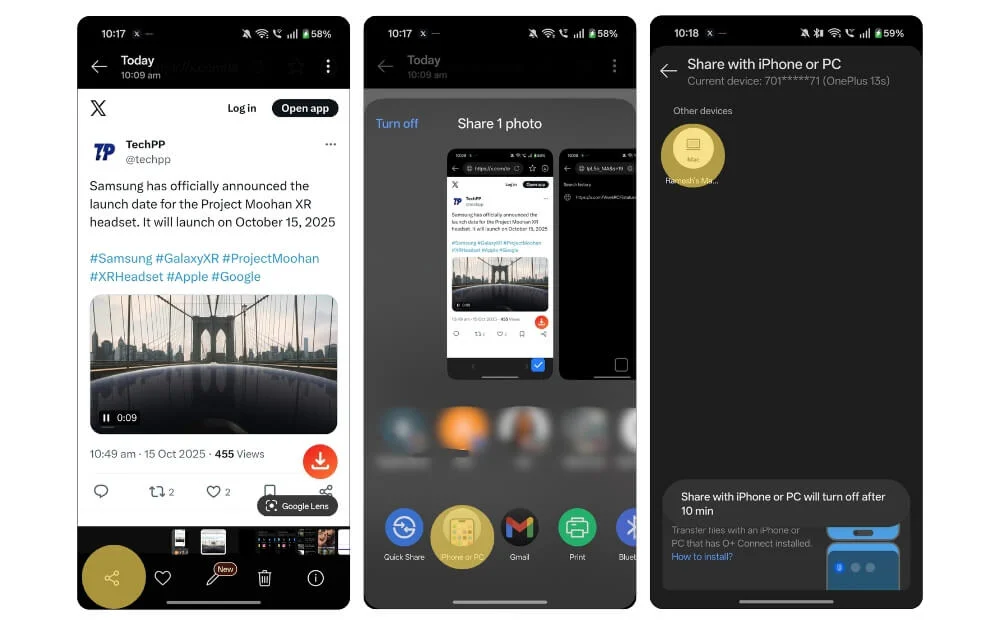
- Aby udostępnić pliki, wybierz plik, który chcesz udostępnić i kliknij ikonę Udostępnij. Teraz z menu Udostępnij wybierz iPhone'a lub PC, a w menu zobaczysz opcję MacBook. Stuknij w to i to wszystko; pliki zostaną automatycznie udostępnione na Twoim komputerze.
Dodaj szybkie akcje do aplikacji
Zapamiętaj szybkie akcje Androida, które pojawiają się po długim naciśnięciu aplikacji. W Oxygen OS 16 OnePlus ułatwia dostęp do tych działań. Możesz zmienić rozmiar aplikacji i dodać szybkie akcje związane z aplikacją.
Możesz na przykład zmienić rozmiar aplikacji WhatsApp i dodać dwa ulubione lub najczęściej odwiedzane czaty. Teraz możesz po prostu odwiedzać określone czaty bez konieczności otwierania WhatsApp. Obsługa szybkich akcji dla większości aplikacji; jednak w chwili pisania tego posta kilka aplikacji nadal go nie obsługuje.
Jak zmienić rozmiar ikon aplikacji i dodać szybkie akcje:
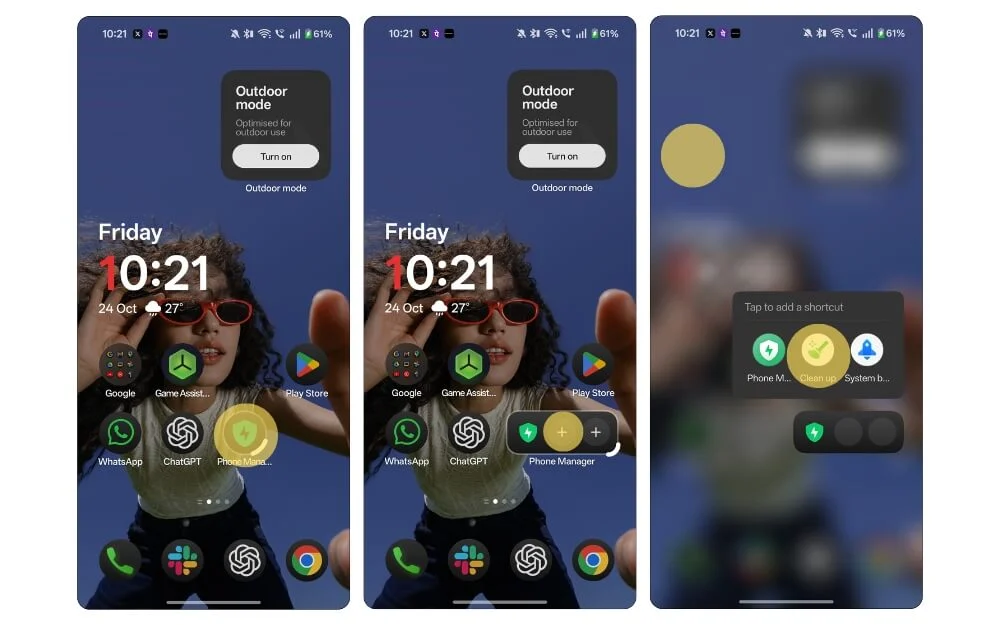
- Aby zmienić rozmiar aplikacji, naciśnij i przytrzymaj aplikację i przeciągnij z rogu. Jeśli aplikacja to obsługuje, zobaczysz ikonę plusa; dotknij go i dodaj Szybkie akcje.
Ukryj wrażliwe powiadomienia, gdy inni patrzą na Twój ekran
Możesz ukryć poufne powiadomienia, gdy ktoś inny patrzy na Twój smartfon. Jest to bardzo przydatne, szczególnie jeśli przebywasz w miejscu publicznym i nie chcesz, aby inne osoby widziały Twoje poufne informacje, takie jak zdjęcia, hasła jednorazowe lub dane osobowe.
Jednak wykorzystuje przedni aparat, aby wiedzieć, czy ktoś inny patrzy na Twój smartfon. Najlepsze jest to, że zamiast ciągłego skanowania twarzy, aktywuje się ono tylko wtedy, gdy otrzymasz powiadomienie, a ściślej mówiąc, po otrzymaniu powiadomienia Twój telefon używa przedniego aparatu, aby sprawdzić, czy ktoś inny patrzy na Twój telefon, a po potwierdzeniu wyświetla powiadomienie, jeśli nikt nie patrzy, i ukrywa je, jeśli ktoś inny patrzy na Twój telefon.
Jak ukryć wrażliwe powiadomienia, gdy inne osoby patrzą na Twój telefon:
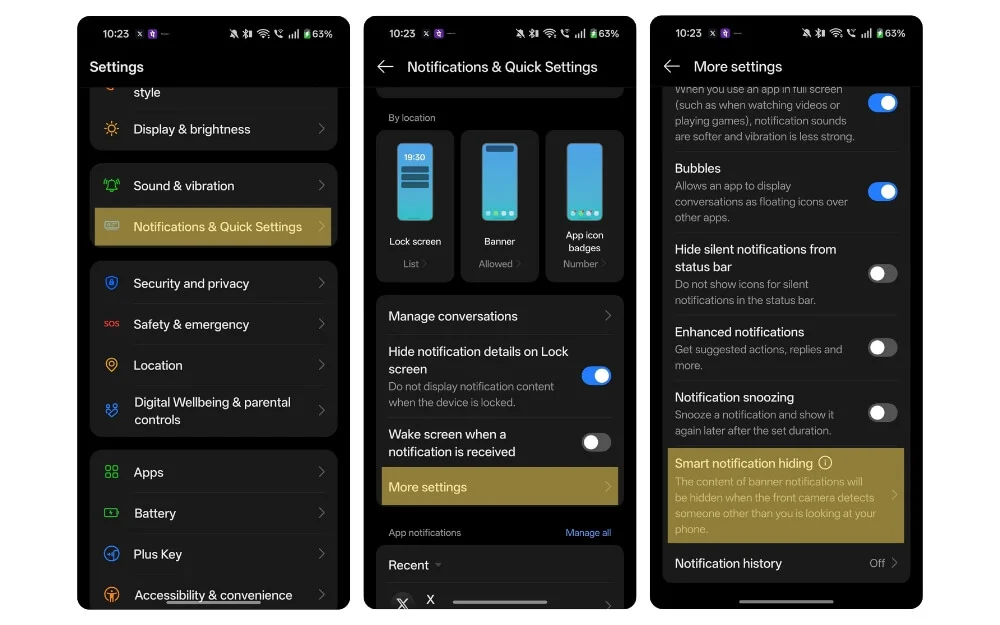
- Przejdź do Ustawień na telefonie OnePlus.
- Przewiń w dół i dotknij Powiadomienia i Szybkie ustawienia.
- Przewiń w dół i dotknij Więcej ustawień.
- Teraz dotknij Ukrywanie inteligentnych powiadomień i włącz przełącznik. Jeśli to Twój pierwszy raz, musisz zarejestrować swój Face ID. Po zakończeniu powiadomienia zostaną automatycznie ukryte.
Dodaj szybkie akcje do ekranu blokady
Kolejną przydatną funkcją w Oxygen OS 16 jest możliwość edycji i dodawania szybkich akcji do ekranu blokady. Na przykład zamiast aparatu lub nawet ikony Bliźniąt możesz zastąpić ją latarką lub dowolną szybką akcją w zależności od preferencji. Nie musisz więc za każdym razem odblokowywać smartfona. Aby to zrobić:
Jak edytować i dodawać szybkie akcje na ekranie blokady:
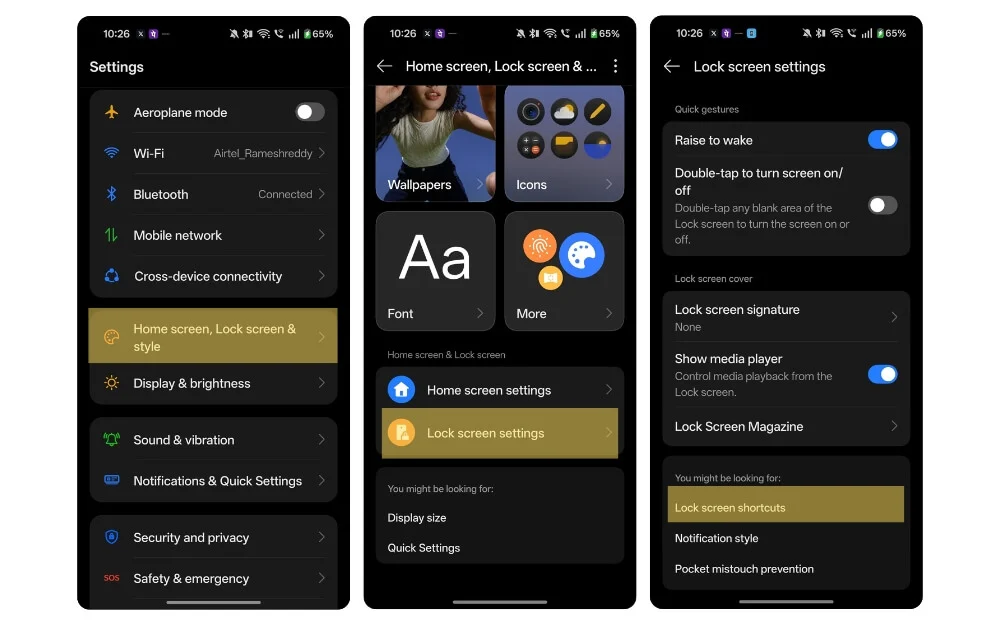
- Przejdź do Ustawień, a następnie do opcji Strona główna i ustawień ekranu blokady.
- Przewiń w dół i dotknij Ustawienia blokady ekranu.
- Stąd dotknij Skróty ekranu blokady.
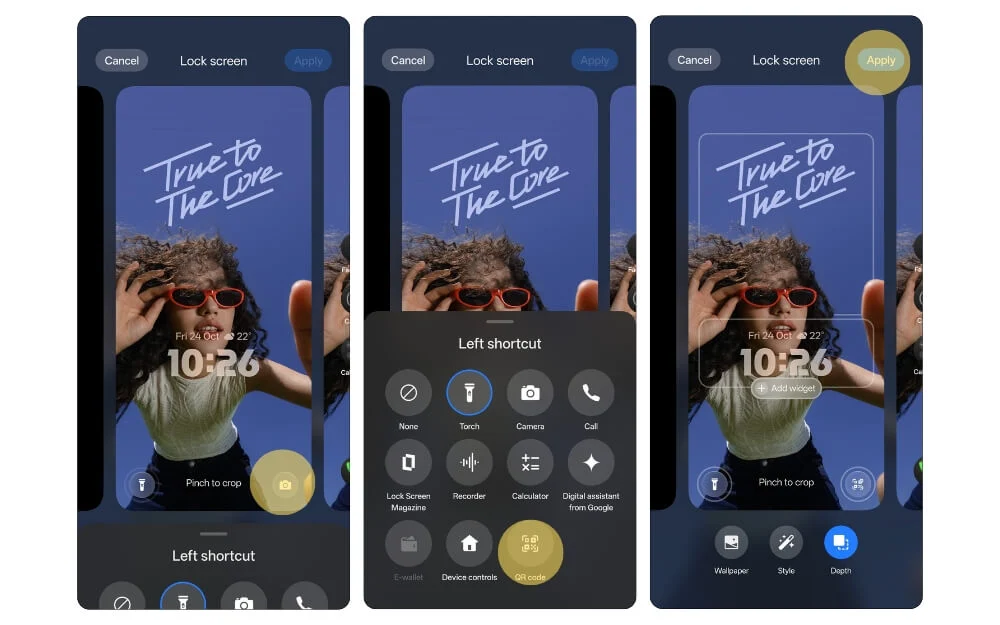
- Stąd dotknij szybkich ikon w lewym lub prawym dolnym rogu i wybierz żądany skrót. Obecnie obsługuje tylko ograniczone ikony.
Zmień tapetę automatycznie
Jeśli masz zwyczaj zmieniać tapetę lub chcesz, aby Twój telefon wyglądał świeżo, możesz skorzystać z nowej tapety karuzelowej. Teraz możesz dodać do 50 tapet, a nawet własne kolekcje tapet, które możesz także pobrać z naszych tapet i zmieniać je automatycznie.
Możesz także ustawić zalecaną tapetę; jednak nie polecałbym go, ponieważ obecnie obsługuje on tylko przyrodę i styl życia, a większość tapet ma niższą rozdzielczość i w większości przypadków nie wygląda dobrze.

Jak automatycznie zmienić tapetę:
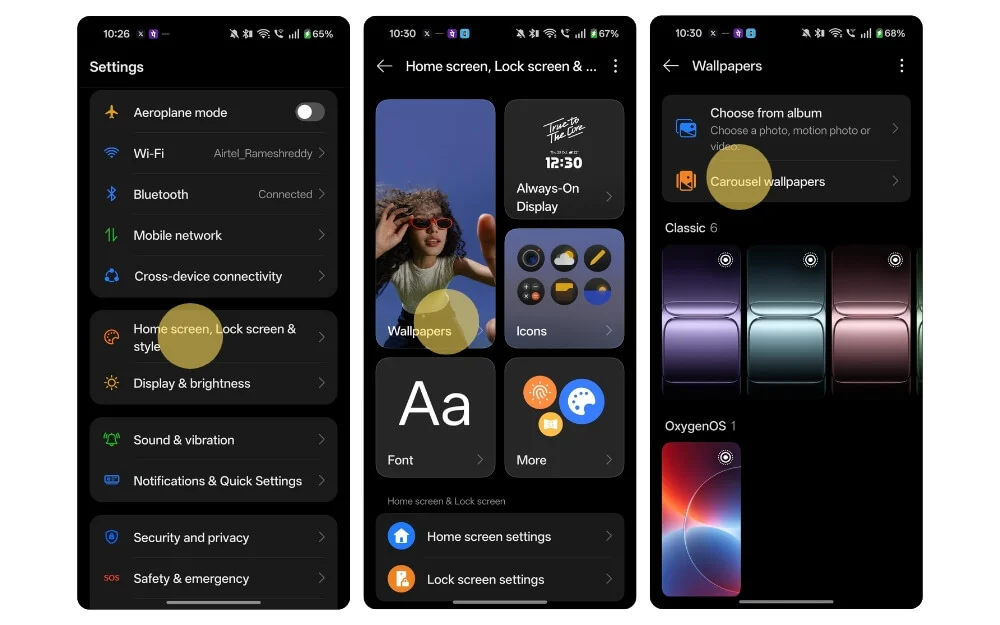
- Przejdź do Ustawień i ekranu głównego, a następnie Zablokuj ustawienia.
- Stąd dotknij opcji Tapeta.
- Teraz dotknij Tapety karuzelowe i wybierz tryb.
- I wybierz opcję Pokaż tylko dostosowane tapety.
- Teraz, aby dodać tapety, kliknij przycisk Dodaj i dodaj tapety.
Dostosuj Centrum sterowania
Kolejną istotną zmianą w Oxygen OS 16 jest to, że centrum sterowania jest teraz podzielone na dwa panele, jeden do powiadomień, a drugi do szybkich działań. Teraz, podobnie jak w przypadku szybkiego dostępu, możesz zmieniać kafelki szybkiej akcji.
Obecnie możesz dodać/zmienić rozmiar maksymalnie 6 kafelków, za pomocą których możesz dodać najczęściej używane akcje. Na przykład moja konfiguracja szybkiego działania obejmuje odtwarzacze multimedialne, przełączniki jasności i głośności, skaner kodów QR i rejestrator ekranu. Możesz dodać własne szybkie kafelki w zależności od preferencji. Aby edytować:
Jak dostosować Centrum sterowania:
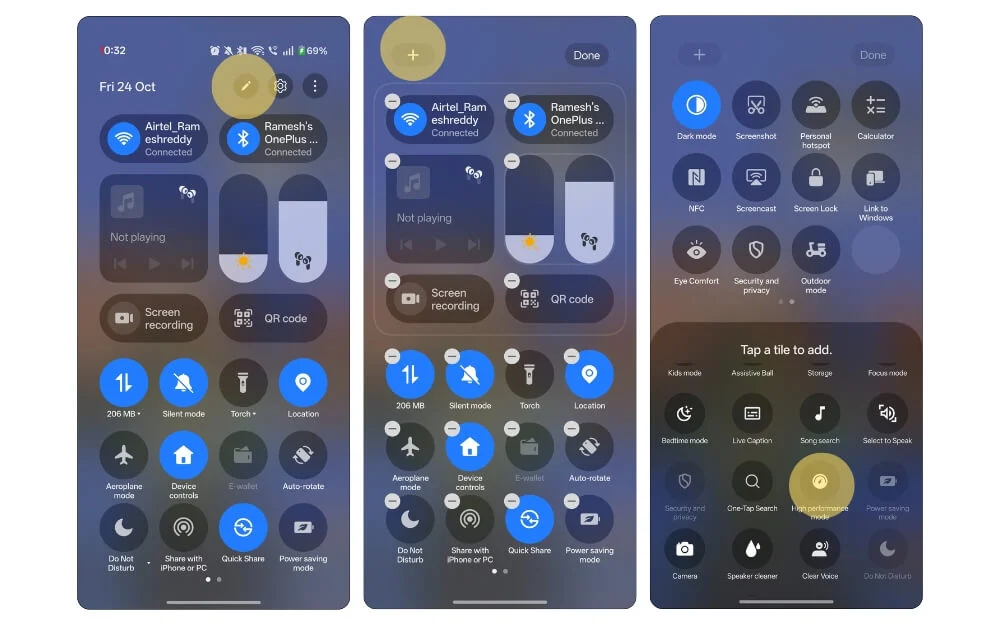
- Przesuń w dół i przejdź do Centrum sterowania.
- Kliknij ikonę Edytuj u góry.
- Teraz wybierz kafelek i zmień jego rozmiar.
- Aby dodać nowy kafelek, kliknij ikonę plusa w lewym górnym rogu i dodaj nowe szybkie ustawienia.
Włącz różne tryby
Oxygen OS 16 oferuje teraz różne tryby za pomocą jednego przełącznika. Na przykład jest teraz dostępny nowy tryb zewnętrzny, który poprawia połączenie internetowe, dokładność lokalizacji, dźwięk i wydłuża czas wyświetlania do 5 minut lub więcej.
Co więcej, oferuje także tryb dziecięcy, tryb przed snem, tryb wysokiej wydajności i wiele więcej. Jednak większości tych trybów nie można dostosować, więc nie ma możliwości dodania własnych parametrów i musisz polegać na domyślnej opcji, jaką oferuje Twój telefon; jednak przydatne i szybkie jest włączenie wszystkich tych opcji jednym kliknięciem. Dostęp do większości tych trybów można uzyskać z szybkich ustawień; jednak domyślnie ukryty. Oto jak włączyć.
Jak uzyskać dostęp do różnych trybów:
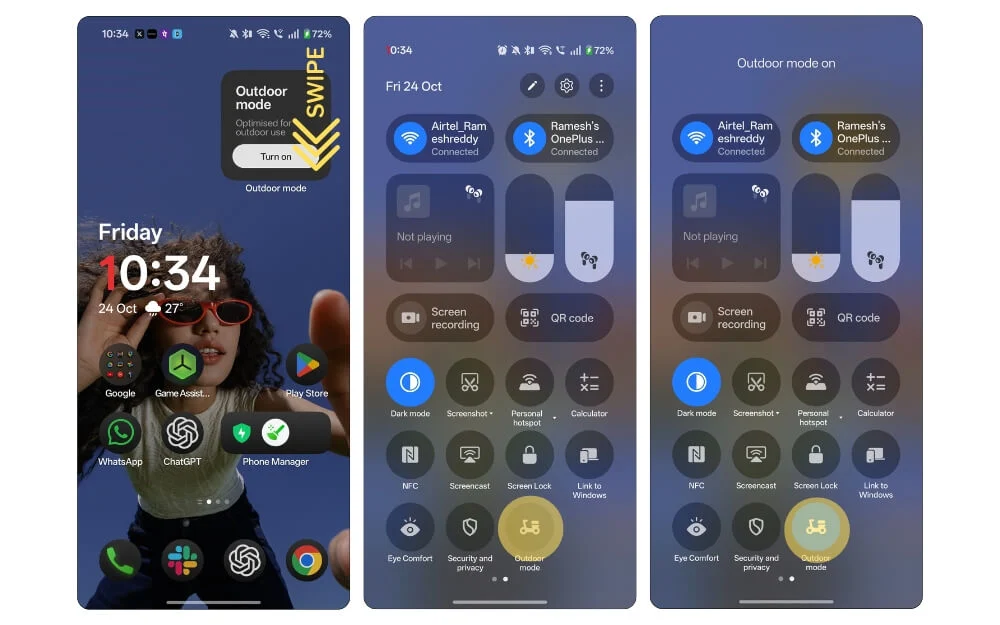
- Otwórz panel sterowania i znajdź tryb, którego szukasz.
- Aby znaleźć więcej ukrytych trybów, kliknij ikonę Edytuj. Stuknij ikonę plusa w lewym górnym rogu ekranu i dodaj nowe tryby do panelu sterowania, aby szybko uzyskać do nich dostęp.
- Możesz także przejść do Ustawień, następnie Ustawienia dostępności i wygody i przewinąć w dół, aby uzyskać dostęp do wszystkich trybów.
Zablokuj balans bieli podczas nagrywania filmów
Jeśli często nagrywasz wideo, podczas nagrywania filmów mogły wystąpić problemy z balansem bieli. Teraz w Oxygen OS 16 OnePlus dodał przydatne ustawienia blokady balansu bieli w aparacie, aby zachować spójne kolory w całym filmie bez zmian balansu bieli.
Jak zablokować balans bieli podczas nagrywania filmów:
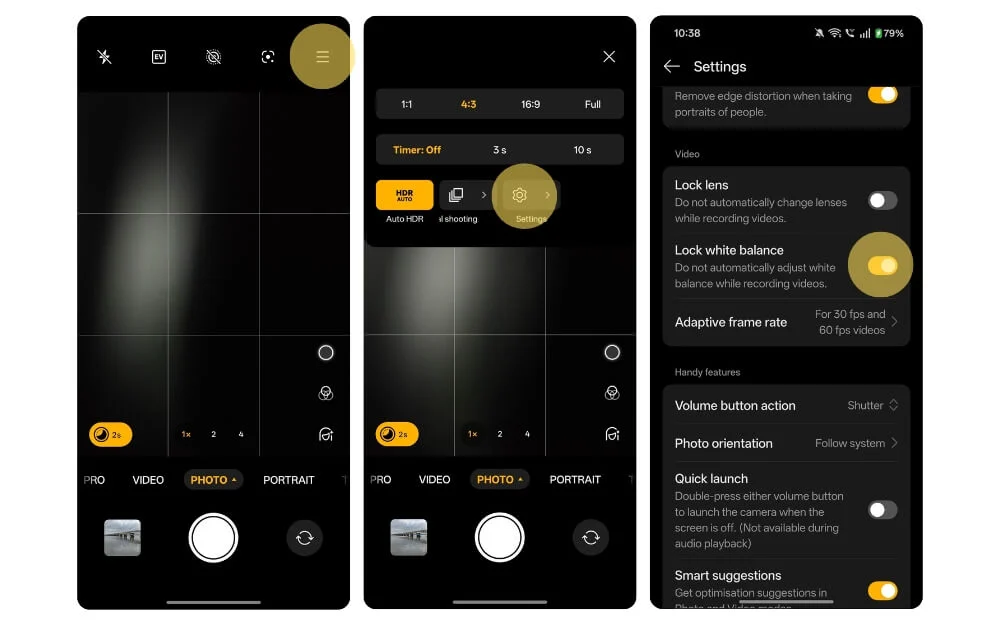
- Otwórz aplikację Aparat.
- Kliknij poziome menu w prawym górnym rogu i wybierz Ustawienia.
- Stąd przewiń w dół i w sekcji Wideo wybierz i włącz opcję Zablokuj balans bieli.
Zastosuj nowe ciemne ikony
Ciemne ikony to mój nowy osobisty faworyt. Uwielbiałem je na iOS, a teraz dzięki Oxygen OS 16 OnePlus przenosi je na Androida i wyglądają naprawdę dobrze na ekranach AMOLED. Oprócz ciemności możesz teraz domyślnie stosować ikony aplikacji innych firm z różnych motywów i programów uruchamiających, zmieniać kształt ikon i wiele więcej. Aby zmienić:
Jak zastosować nowe ikony trybu ciemnego na smartfonie OnePlus:
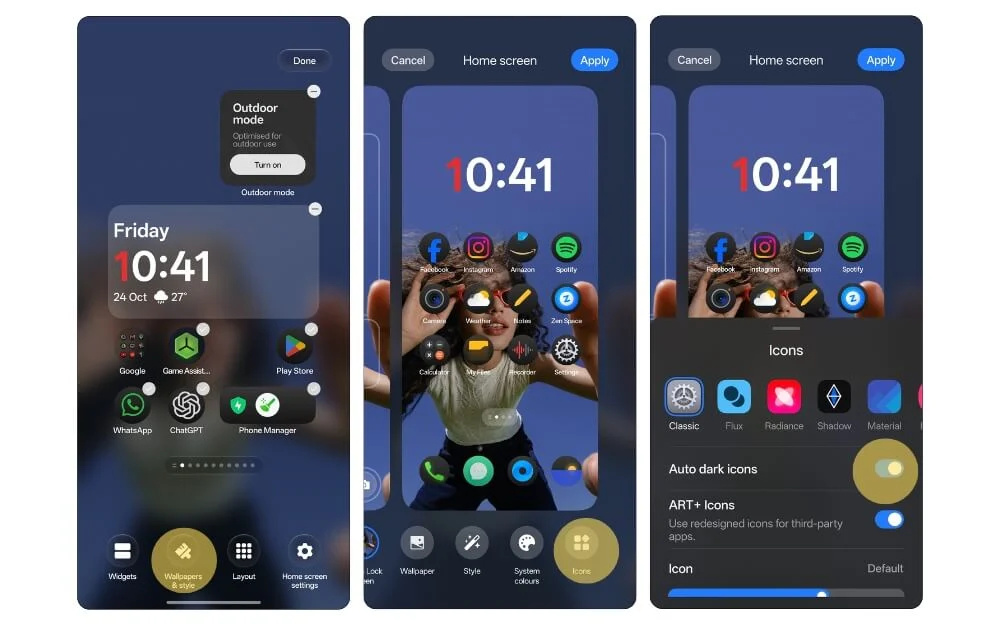
- Przejdź do ekranu głównego i naciśnij długo, aż pojawią się opcje ekranu głównego.
- Z opcji wybierz opcję Tapeta i styl.
- Stąd przesuń palcem w lewo i dotknij Ikony i wybierz opcję z napisem Automatyczne przyciemnianie ikon. W tym miejscu możesz także dostosować rozmiar ikony, wybrać różne pakiety ikon i nie tylko.
Automatycznie wprowadź oszczędzanie energii na określonym poziomie niestandardowym
Ogólnie rzecz biorąc, każdy telefon przechodzi w tryb oszczędzania energii, gdy osiągnie 20 procent, ale w Oxygen OS 16 możesz to zmienić i ustawić własny, niestandardowy poziom. Może to być bardzo przydatne, szczególnie jeśli chcesz oszczędzać więcej baterii.
Możesz ustawić ten poziom maksymalnie do 45 procent, w zależności od potrzeb, lub pozostawić go domyślnie wyłączonym, co automatycznie przełączy się w ustawienia oszczędzania energii, gdy osiągnie 20 procent.
Jak automatycznie wejść w tryb oszczędzania energii na określonym poziomie:
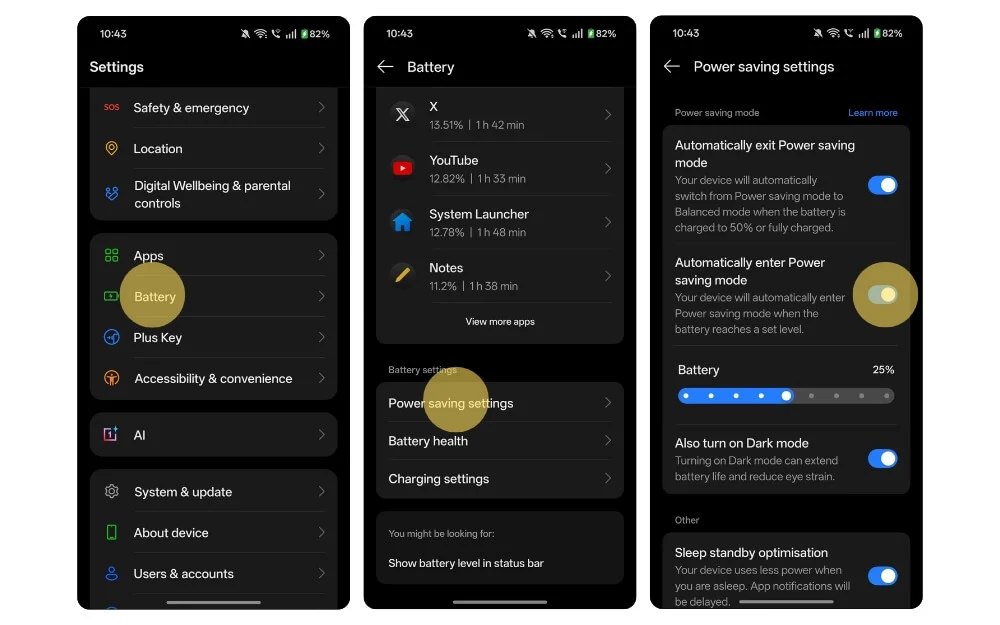
- Przejdź do Ustawień na smartfonie OnePlus, przewiń w dół i dotknij Ustawienia baterii.
- Stąd przewiń w dół i wybierz Ustawienia oszczędzania energii.
- W tym miejscu włącz opcję Automatycznie przejdź do trybu oszczędzania energii. Po włączeniu tej funkcji w aplikacjach przełączających możesz wybrać poziom naładowania baterii, przy którym urządzenie ma przejść w tryb oszczędzania energii. Możesz ustawić go maksymalnie na 45%.
Tłumacz połączenia w czasie rzeczywistym
Chociaż Oxygen OS 16 zawiera także inne funkcje AI, takie jak narzędzia do pisania AI i wiele więcej, jedną z funkcji AI, która może być bardzo przydatna, jest tłumaczenie rozmów AI, które w czasie rzeczywistym tłumaczy głos drugiej osoby i Twój głos.
Działa to naprawdę dobrze, gdy głos jest czysty; jednak tłumaczenie wymaga czasu, co ogólnie powoduje pewne opóźnienia w rozmowach. Możesz po prostu przetłumaczyć tekst lub nawet poprosić sztuczną inteligencję o przeczytanie na głos podczas tłumaczenia tekstu.
Jak włączyć tłumaczenie połączeń AI:
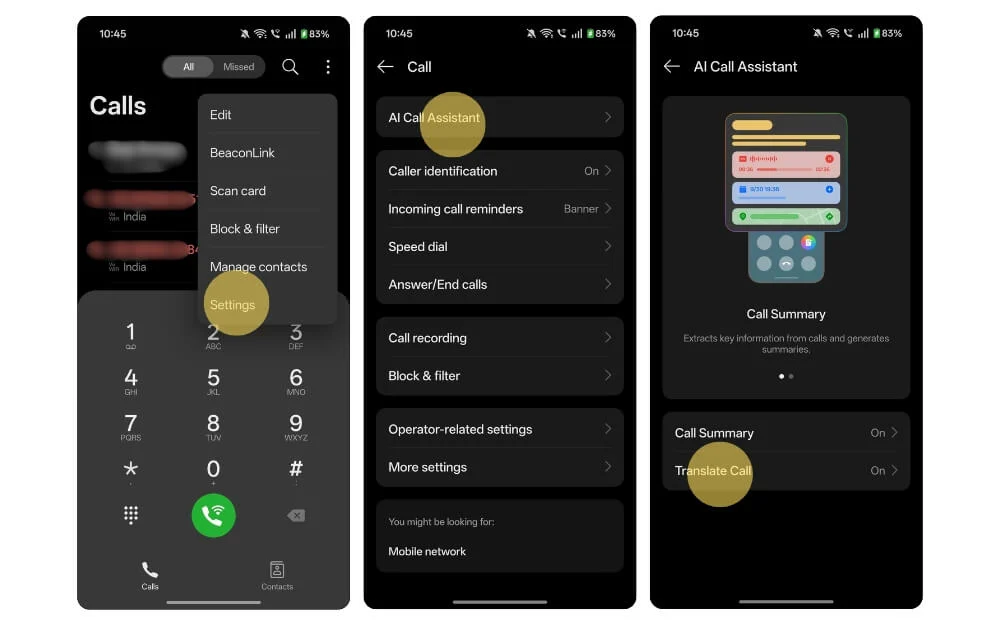
- Otwórz aplikację Telefon na swoim telefonie.
- Kliknij menu w prawym górnym rogu i wybierz Ustawienia.
- Stąd wybierz opcję AI Call Assistant.
- I dotknij opcji „Przetłumacz połączenie”.
- Tutaj włącz opcję Tłumacz połączenie i wybierz tryby tłumaczenia, pakiet głosowy i inne.
- Aby tłumaczyć rozmowy w czasie rzeczywistym podczas rozmowy, dotknij pomocy AI i stąd wybierz Tłumacz połączenie, a Twoje połączenie zostanie automatycznie przetłumaczone w czasie rzeczywistym, gdy będziesz mówić. Stamtąd możesz wybrać głos mówiącego i swój własny, aby przetłumaczyć go drugiej osobie.
Aplikacja do edycji wideo
Oxygen OS 16 dodaje pełne możliwości edycji zdjęć/wideo w aplikacji Zdjęcia, w tym możliwość dodawania tekstu, animacji, przycinania klipów, dodawania muzyki i wielu innych. Na pierwszy rzut oka wygląda bardzo podobnie do aplikacji do edycji wideo CapCut na Androida, z podobnym interfejsem i funkcjami.
Jeśli więc edytujesz wideo i korzystasz z aplikacji innych firm, możesz wypróbować wbudowany edytor wideo, który może zastąpić aplikacje do edycji wideo innych firm.
Jak uzyskać dostęp do pełnej aplikacji do edycji wideo z aplikacji Zdjęcia:
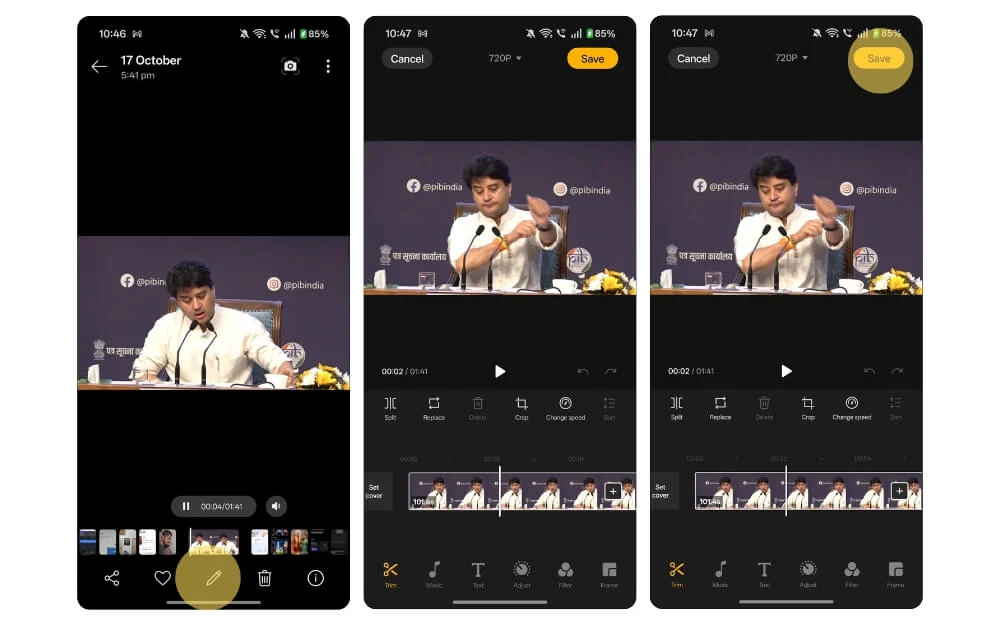
- Otwórz aplikację Zdjęcia na swoim telefonie i dotknij dowolnego filmu.
- Kliknij ikonę Edytuj, a teraz zostaniesz przekierowany do pełnych funkcji edycji wideo. Stąd możesz edytować wideo za pomocą różnych opcji
Generuj napisy AI do dowolnego filmu
Kiedy VLC ogłosiło lokalne napisy AI, byłem naprawdę podekscytowany; nie jest on jednak jeszcze powszechnie dostępny, ale Android 16 jest teraz wyposażony w napisy AI, które są generowane automatycznie na podstawie zawartości ekranu.
#VLC może teraz tworzyć napisy do filmów lokalnie za pomocą #AI! Świetny dodatek do tego fajnego oprogramowania! #CES2025 pic.twitter.com/XM8dxAXT8x
— TechPP (@techpp) 10 stycznia 2025 r
Co więcej, możesz je także przetłumaczyć na inne języki. Na przykład w najlepszych funkcjach OnePlus Oxygen OS 6 poniżej pokazałem, jak można go używać do generowania napisów dla języka chińskiego; podobnie możesz go używać w dowolnym obsługiwanym języku i uzyskiwać napisy AI w czasie rzeczywistym.
Jak wygenerować napisy AI do dowolnego filmu odtwarzanego na urządzeniu:
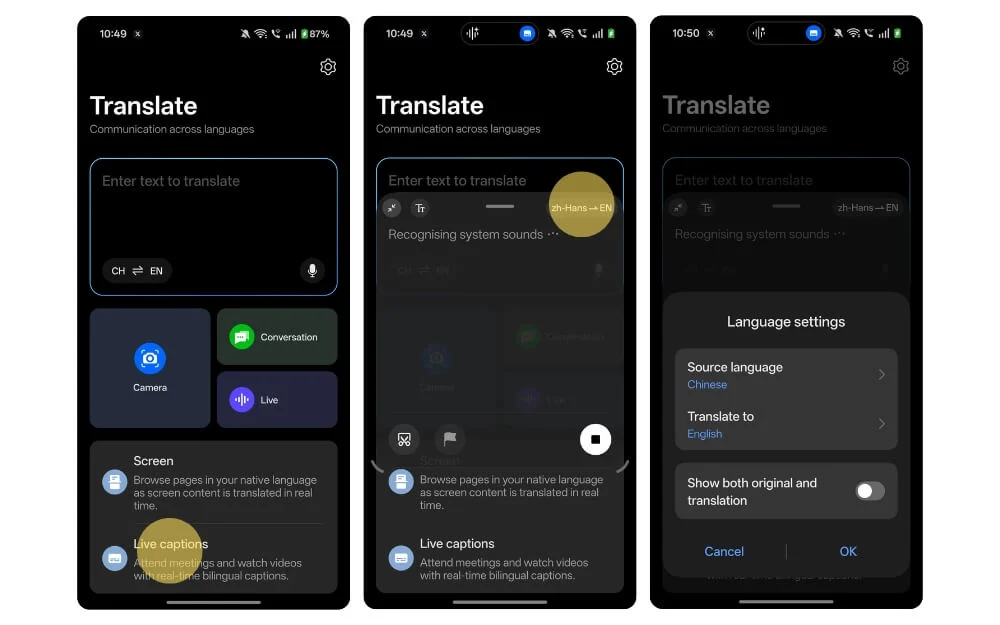
- Otwórz aplikację Tłumacz na telefonie OnePlus.
- Przewiń w dół i dotknij Napisy na żywo.
- Tutaj możesz wybrać języki, w których chcesz generować napisy na żywo. Stamtąd możesz także tłumaczyć głos w czasie rzeczywistym podczas odtwarzania wideo.
Dostosowywanie ekranu blokady
Jeśli lubisz personalizację, ekran blokady OnePlus jest Twój, od motywów Flux po zegar i dodawanie tekstu, możesz dodać znacznie więcej. Oprócz tego OnePlus dodaje także nowe tapety, obsługuje teraz zdjęcia na żywo jako tapety i wiele więcej.
Jak dostosować ekran blokady w telefonie OnePlus:
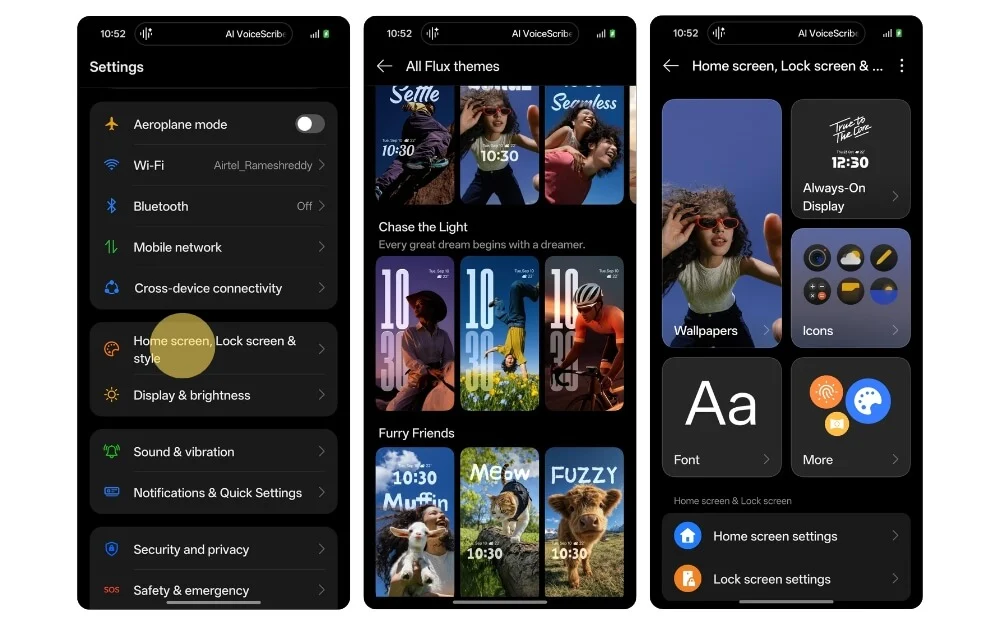
- Przejdź do Ustawień i dotknij Ustawienia ekranu głównego i ekranu blokady.
- Stamtąd możesz dostosować zarówno ustawienia ekranu głównego, jak i ekranu blokady, aby w szczególności dostosować przewijanie w dół i stukanie w ekran blokady. Tutaj możesz wybrać tapetę, ikony, dodać widżety i wiele więcej.
Na koniec zmień te kilka ustawień, aby uzyskać lepsze wrażenia
Oxygen OS 16 wprowadza mnóstwo drobnych zmian w smartfonach OnePlus, nie tylko te ustawienia; istnieje wiele innych ustawień, które możesz zmienić, aby uzyskać lepsze wrażenia. Wszystkie umieściłam w osobnym poście.
Link: Masz telefon OnePlus? Zmień te ponad 20 ustawień, aby uzyskać lepsze wrażenia
Końcowe przemyślenia: Którą ukrytą funkcję wypróbujesz jako pierwszą?
Oto 16 najlepszych ukrytych funkcji Oxygen OS 16, z których powinieneś skorzystać. Od pobierania filmów z mediów społecznościowych i udostępniania treści między urządzeniami, po ukrywanie poufnych powiadomień, gdy inne osoby patrzą na Twój ekran. Zaproponowałem również tutorial krok po kroku, jak to włączyć. Możesz wykonać te same kroki, aby zresetować te ustawienia. Mam nadzieję, że ten przewodnik okaże się pomocny. Daj mi znać, które funkcje podobają Ci się najbardziej.
